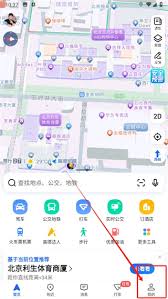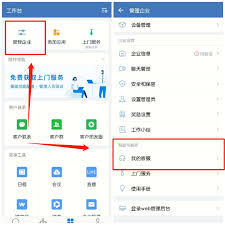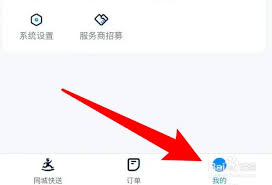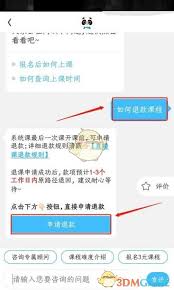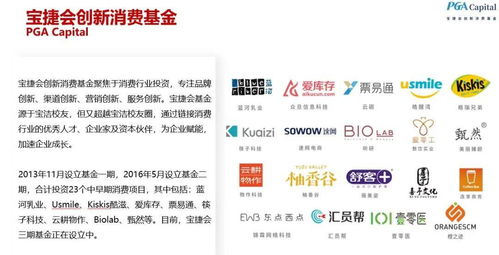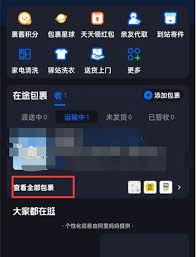在日常使用360浏览器时,很多用户可能希望新标签页保持简洁,显示为空白页面,而不是默认的网页或推荐内容。那么,如何实现这一设置呢?本文将详细介绍如何将360浏览器的新标签页设置为空白页,帮助用户打造一个更加清爽的浏览体验。
方法一:通过“设置”菜单进行设置
1. 打开360浏览器:首先,我们需要打开360浏览器。
2. 打开新的标签页:点击栏上的“打开新的标签页”按钮,进入新标签页界面。
3. 进入设置:在新标签页的右上角,找到一个小的“设置”按钮(有时可能是一个白色的图标,位置比较隐蔽,需要仔细查找)。
4. 选择空白页:点击“设置”按钮后,会弹出一个下拉菜单。在这个菜单中,选中“设置为空白页”前面的复选框。
5. 保存设置:完成上述步骤后,每次点击新标签页按钮时,就会打开空白页面了。
方法二:通过修改主页设置
1. 打开360浏览器的设置:在360浏览器右上角找到“设置”按钮,并点击它。
2. 进入选项窗口:在弹出的下拉菜单中,点击“设置”图标,打开360浏览器的选项窗口。
3. 修改主页设置:在选项窗口的右侧,找到并点击“修改主页”按钮。
4. 选择新标签页为空白页:在弹出的主页设置窗口中,选择“使用新标签页”快捷链接。由于我们已经将新标签页设置为空白,因此主页也会同时设置为空白页面。
5. 保存并应用:完成设置后,点击确认或应用按钮,保存更改。
方法三:通过标签设置进行调整
1. 打开360浏览器:启动360浏览器,进入主界面。
2. 进入工具选项:点击右上角菜单栏中的“工具”按钮,并选择“选项”按键。
3. 选择标签设置:在360浏览器的左侧菜单栏中,找到并选择“标签设置”。
4. 取消新建标签页的默认设置:在新建标签处,找到相关的选项并取消勾选,以去掉默认的新标签页内容。
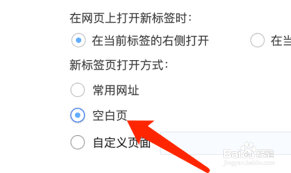
5. 确认保存:完成上述步骤后,点击确认或保存按钮,使设置生效。
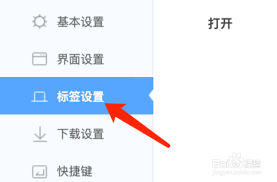
通过以上三种方法,你可以轻松地将360浏览器的新标签页设置为空白页,享受一个更加简洁、无干扰的浏览环境。希望这篇文章能帮助你实现自己的需求,让你的浏览器使用更加愉快!